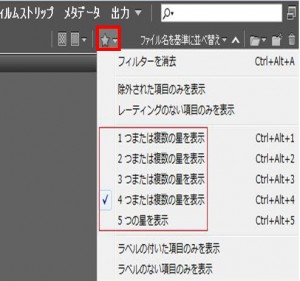この章ではAdobe Bridgeの画面左上のアイコンについて説明します。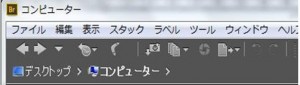
①![]()
左の![]() は「前へ戻る」と言う意味で、前の作業に戻ります。
は「前へ戻る」と言う意味で、前の作業に戻ります。
右の![]() は「次へ進む」と言う意味で、元の作業に戻ります。
は「次へ進む」と言う意味で、元の作業に戻ります。
② ![]() は「お気に入り」や他のフォルダに移動するためにあります。
は「お気に入り」や他のフォルダに移動するためにあります。
「お気に入り」に画像を追加するには初めに画像をクリックします。 次に「ファイル」の中の「お気に入りに追加」をクリックすると画像が登録されます。
次に「ファイル」の中の「お気に入りに追加」をクリックすると画像が登録されます。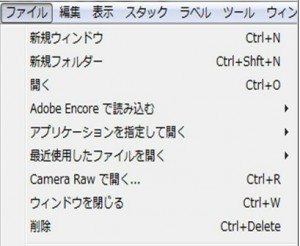
 お気に入り登録した後に改めて以下の
お気に入り登録した後に改めて以下の![]() をクリックすると、次のように先ほど登録した画像がお気に入りに追加されているのが分かります。
をクリックすると、次のように先ほど登録した画像がお気に入りに追加されているのが分かります。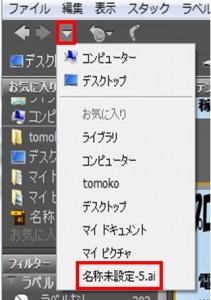 このお気に入りファイルをクリックしますと、どこの画面にいてもお気に入りで登録した画像を表示させることが出来ます。
このお気に入りファイルをクリックしますと、どこの画面にいてもお気に入りで登録した画像を表示させることが出来ます。
お気に入りを表示させるだけではなく、その他にもメニューの中の「デスクトップ」をクリックするとそのフォルダのファイルを表示させることが出来ます。
③![]() 最近使用したファイルを表示させることが出来ます。
最近使用したファイルを表示させることが出来ます。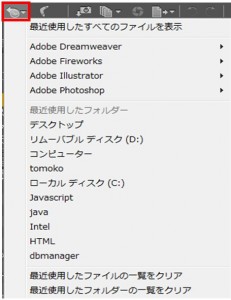 「最近使用したすべてのファイルを表示」をクリックすると文字通り、最近使用したファイル一覧が表示されます。
「最近使用したすべてのファイルを表示」をクリックすると文字通り、最近使用したファイル一覧が表示されます。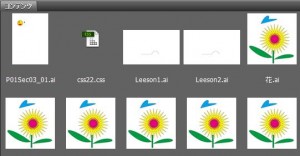 すべてのファイルではなくて、イラストレーターやFireworksやフォトショップでそれぞれ最近使用した画像を表示させることもできます。
すべてのファイルではなくて、イラストレーターやFireworksやフォトショップでそれぞれ最近使用した画像を表示させることもできます。
それは次のメニューで行います。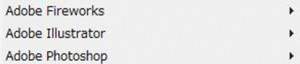
④![]() このアイコンをクリックしますとフォトショップ画面に戻ります。
このアイコンをクリックしますとフォトショップ画面に戻ります。
Warning: Undefined array key "show_only_last_update" in /home/a11926240/illustrationcamera.com/public_html/wp-content/themes/dp-magjam/inc/scr/meta_info.php on line 274